复印
最近更新 : 28-Dec-2010
发行编号 : 8200997300
解决方法
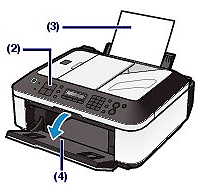
 对齐。
对齐。
- 有关可复印原稿的类型和条件以及如何在自动输稿器中装入原稿的详细资料,请参见 [ 在自动输稿器中装入原稿 ]。
- 可能无法正确复印使用浅色笔或荧光笔书写的字符和线条。
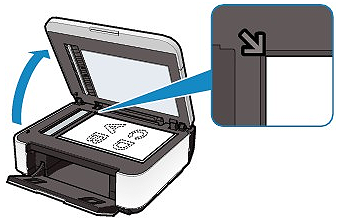
 (-)或
(-)或
 (+)按钮或数字按钮指定份数(D)。
(+)按钮或数字按钮指定份数(D)。
- 要更改或确认页尺寸、介质类型或其他设置,请重复按纸张/设置按钮直到出现所需设置项目。
- 要以多种布局进行复印,按菜单按钮以显示特殊复印菜单,然后使用
 (-)或
(-)或  (+)按钮选择功能。
(+)按钮选择功能。
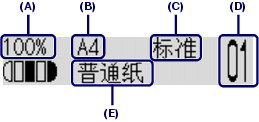
- 按停止按钮可以取消复印。
- 本机即使处于复印待机屏幕中也可以接收传真。

 按钮选择设置,然后按OK按钮。
按钮选择设置,然后按OK按钮。
- LCD屏幕上的*(星号)表示当前设置。
- 某些设置无法和其他设置项目或复印菜单的设置一起指定。
- 即使关闭本机,页尺寸、介质类型等设置仍会保留。
- 放大/缩小

 按钮选择缩小/放大方式,然后按OK按钮。
按钮选择缩小/放大方式,然后按OK按钮。

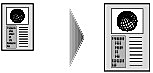

 按钮选择与原件和打印纸张的尺寸匹配的预置比例,然后按OK按钮。
按钮选择与原件和打印纸张的尺寸匹配的预置比例,然后按OK按钮。
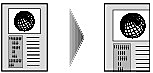
 (-)
(-)
 (+)按钮或数字按钮指定缩小或放大的比例(25-400%),然后按OK按钮。
(+)按钮或数字按钮指定缩小或放大的比例(25-400%),然后按OK按钮。
 (-)
(-)
 (+)按钮以快速改变比例值。
(+)按钮以快速改变比例值。
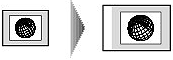
- 选择按页面大小时,根据原稿的不同,可能无法正确检测文档尺寸。 在这种情况下,选择预置比例或放大。
- 选择按页面大小时,请将文档装入到稿台玻璃上。
- 复印浓度

- 如果选择自动调整(A),将原稿装入到稿台玻璃上。
- 如果选择自动调整(A),LCD屏幕上出现A。

- 如果选择手动调整,使用
 按钮减小浓度,使用
按钮减小浓度,使用  按钮增加浓度。
按钮增加浓度。
- 页尺寸

- 介质类型

- 图像质量

- 介质类型设置为普通纸且打印质量选择为快速时,如果复印质量未达到预期效果,请选择标准或高并再次尝试复印。
- 选择高以进行灰度复印。 灰度使用灰色色系而不是黑色或白色进行调色。

 按钮选择复印菜单。
按钮选择复印菜单。
- 复印厚原稿(如书籍)(消除黑框)
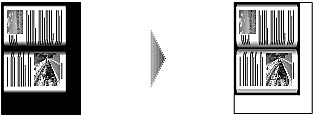

 按钮选择消除黑框,然后按OK按钮。
按钮选择消除黑框,然后按OK按钮。
 (-)
(-)
 (+)按钮或数字按钮指定份数。
(+)按钮或数字按钮指定份数。
- 关闭文档盖板。
- 图像周围可能出现一条窄黑边。 此功能仅消除深色边。 如果扫描的书籍过薄,或在靠近窗户或明亮的环境中使用本机时,可能会留有暗淡的黑框。 此外,如果原稿颜色过暗,本机无法区别文档颜色与阴影,这样可能会轻微裁剪部分原稿或出现折缝上的阴影。
- 进行没有边距的复印(无边距复印)
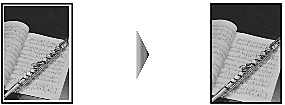

 按钮选择无边距复印,然后按OK按钮。
按钮选择无边距复印,然后按OK按钮。


 按钮选择页尺寸,然后按OK按钮。
按钮选择页尺寸,然后按OK按钮。

 按钮选择介质类型,然后按OK按钮。
按钮选择介质类型,然后按OK按钮。
 (-)
(-)
 (+)按钮或数字按钮指定份数。
(+)按钮或数字按钮指定份数。
- 因为复印的图像被放大到填充整个页面,可能会稍微裁剪边缘处的部分图像。 可以根据需要更改要从原稿图像边缘裁剪的宽度。 但是,如果扩展量较大,裁剪区域将会更大。
- 有关可用于无边距复印的纸张尺寸和介质类型的详细资料,请参见 [ 打印区域 ]。
- 将两页复印到一页上(2合1复印)
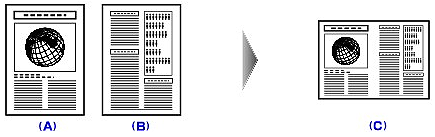

 按钮选择2合1复印,然后按OK按钮。
按钮选择2合1复印,然后按OK按钮。


 按钮选择页尺寸,然后按OK按钮。
按钮选择页尺寸,然后按OK按钮。

 按钮选择介质类型,然后按OK按钮。
按钮选择介质类型,然后按OK按钮。
 (-)
(-)
 (+)按钮或数字按钮指定份数。
(+)按钮或数字按钮指定份数。
- 当文档已经装入到稿台玻璃上时:

- 当文档已经装入到自动输稿器中时:
- 将四页复印到一页上(4合1复印)
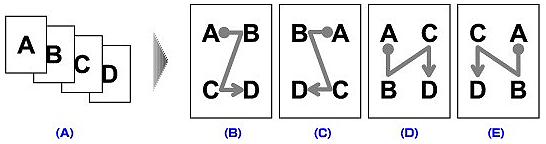

 按钮选择4合1复印,然后按OK按钮。
按钮选择4合1复印,然后按OK按钮。

 按钮指定布局样式,然后按OK按钮。
按钮指定布局样式,然后按OK按钮。


 按钮选择页尺寸,然后按OK按钮。
按钮选择页尺寸,然后按OK按钮。

 按钮选择介质类型,然后按OK按钮。
按钮选择介质类型,然后按OK按钮。
 (-)
(-)
 (+)按钮或数字按钮指定份数。
(+)按钮或数字按钮指定份数。
- 当文档已经装入到稿台玻璃上时:

- 当文档已经装入到自动输稿器中时:
- 进行整个文档的多份复印(逐份复印)
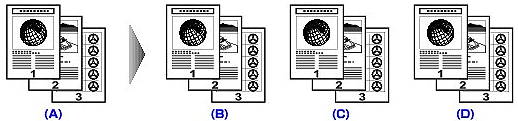
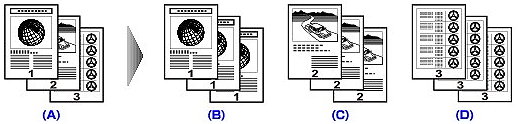

 按钮选择逐份复印,然后按OK按钮。
按钮选择逐份复印,然后按OK按钮。
 (-)
(-)
 (+)按钮或数字按钮指定份数。
(+)按钮或数字按钮指定份数。

























































































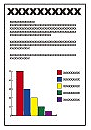
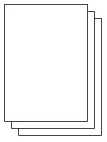



 返回
返回
 打印
打印
 分享
分享








 京公网安备 11010502037877号
京公网安备 11010502037877号